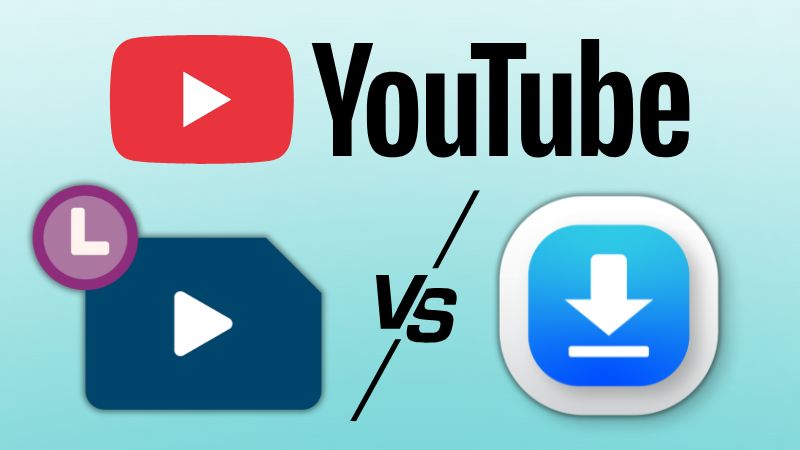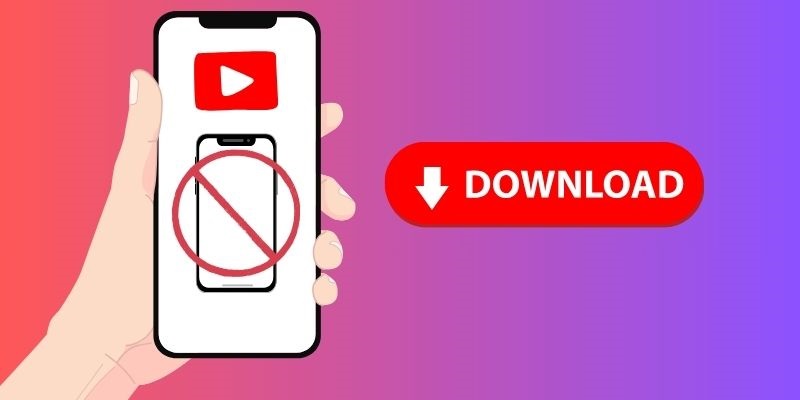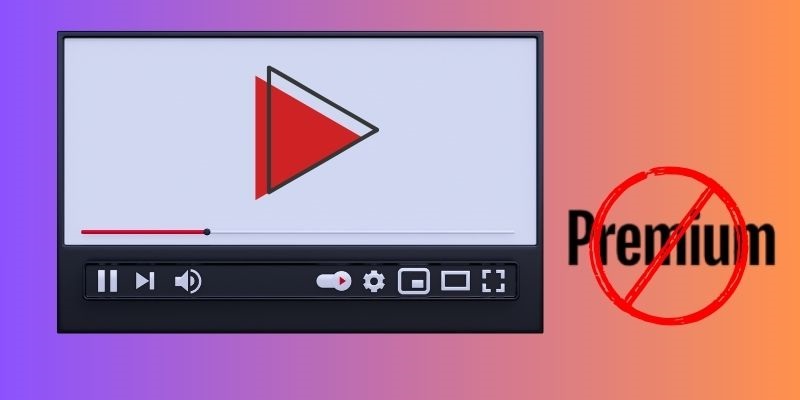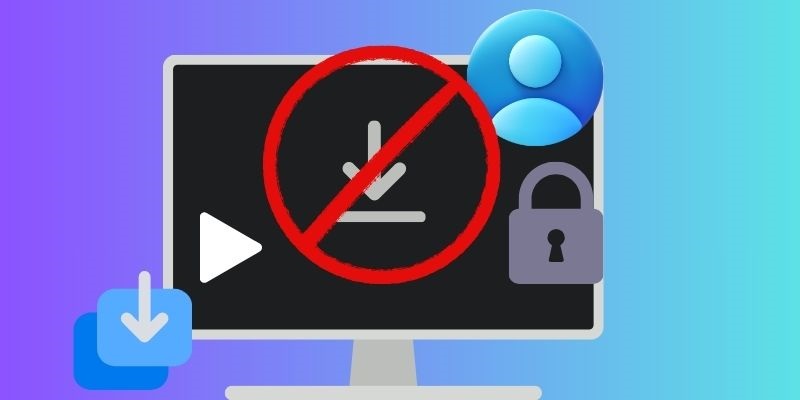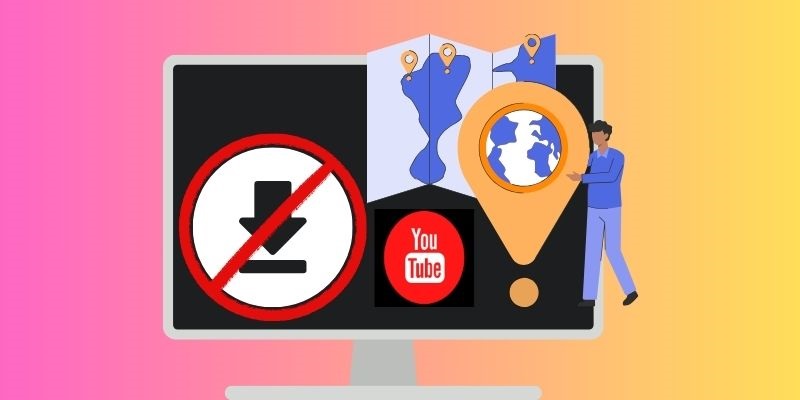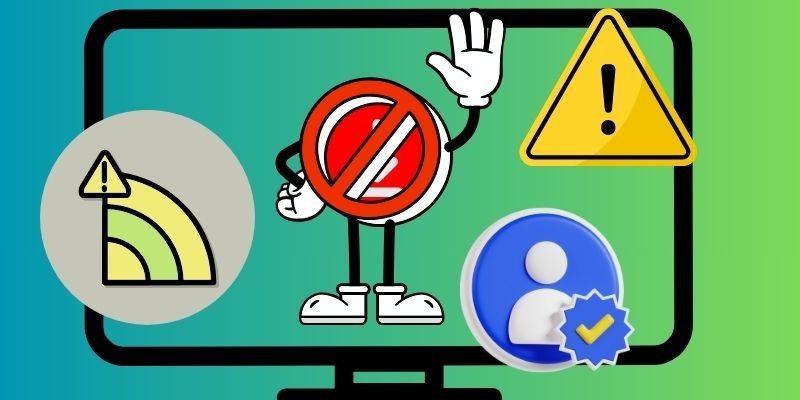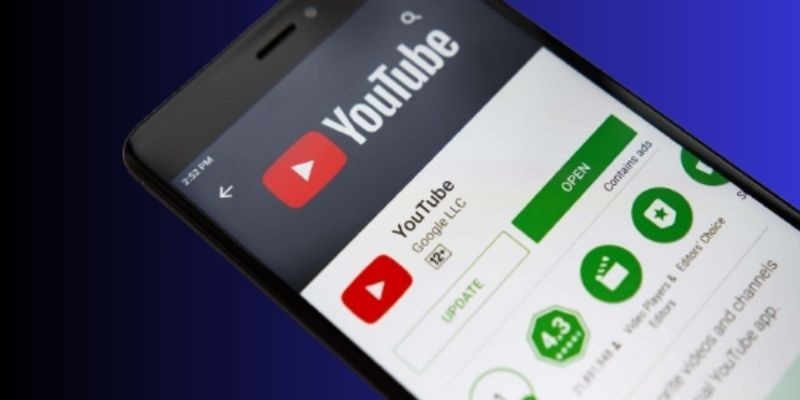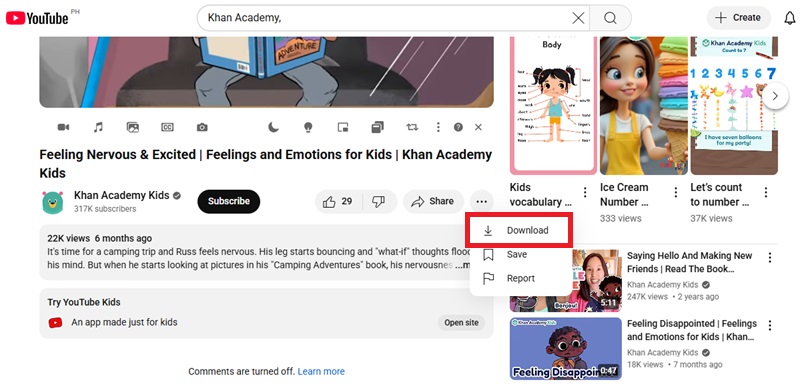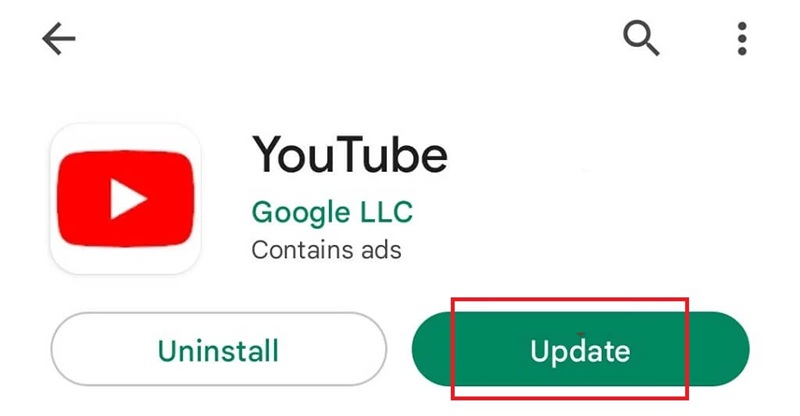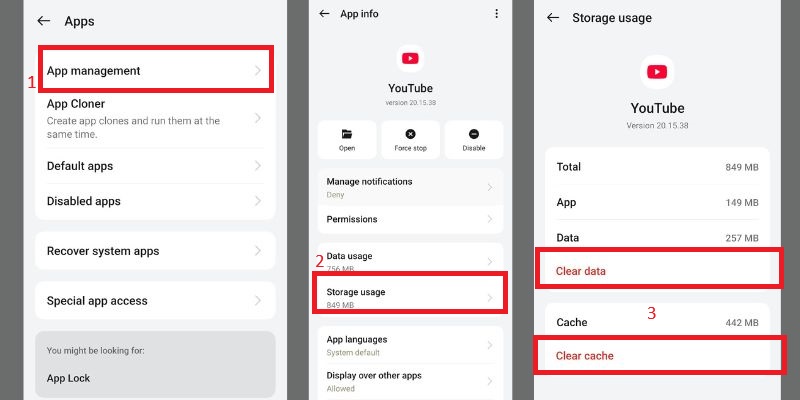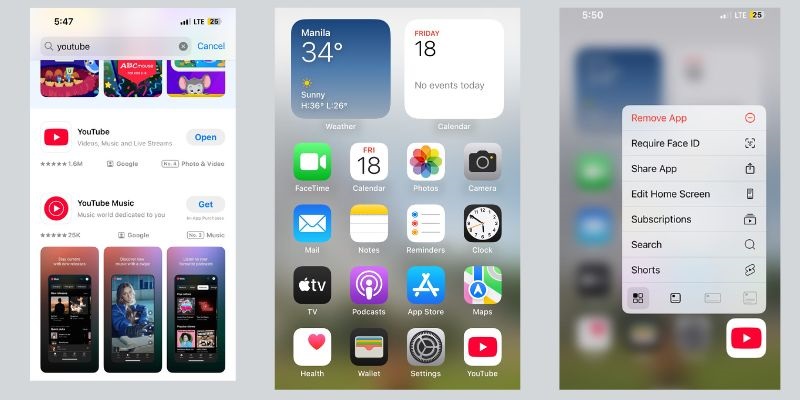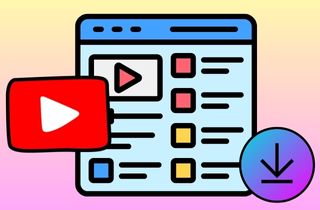Compreensão Básica do Recurso de Download do YouTube
Antes de explorar soluções, é essencial entender como o sistema de download do YouTube funciona. Muitos usuários confundem "Download" com "Salvar para Assistir Mais Tarde", mas estes dois servem a propósitos diferentes. Aqui está o que você precisa saber:
Download: Este recurso permite que você armazene uma cópia do vídeo dentro do aplicativo do YouTube para visualização offline. Você não precisa de uma conexão com a internet para assisti-lo mais tarde, mas ele ainda está bloqueado dentro do aplicativo; você não pode movê-lo, enviá-lo ou reproduzi-lo com outros players de vídeo.
Salvar para Assistir Mais Tarde: Este recurso adiciona o vídeo aos favoritos e o adiciona a uma lista de reprodução. Você ainda precisará de uma conexão ativa com a internet para assisti-lo; ele não baixa nada para o seu dispositivo. Apenas o botão Download funcionará se você estiver tentando assistir vídeos sem acesso à internet.
Onde o Recurso de Download Está Disponível?
A disponibilidade da opção de download depende de vários fatores:
1. Aplicativo Móvel do YouTube (iOS e Android)
Os downloads são suportados apenas no aplicativo móvel oficial, não em navegadores móveis ou desktop. Se o recurso estiver habilitado para aquele conteúdo, você normalmente verá um ícone de Download sob o vídeo, ao lado dos botões Curtir/Compartilhar.
2. YouTube Premium é Frequentemente Necessário
Em muitos países, os downloads offline estão bloqueados atrás de uma assinatura do YouTube Premium. Se você não estiver inscrito, a maioria dos vídeos não oferecerá a opção de download—embora algum conteúdo educacional ou musical ainda possa estar disponível.
3. YouTube Go (Agora Descontinuado)
Anteriormente disponível em países selecionados, o YouTube Go permitia um acesso mais amplo a downloads. Embora agora esteja descontinuado, alguns usuários ainda podem encontrar referências desatualizadas ou APKs.
4. Acesso Offline vs Download de Arquivo de Vídeo Real
É aqui que a maior parte da confusão surge. Quando você "baixa" um vídeo no YouTube, não está baixando um arquivo de vídeo regular como faria do Google Drive ou de um serviço de armazenamento em nuvem. Aqui está a diferença chave:
Razões Comuns Pelas Quais a Opção de Download Não Aparece
Se você está lidando com a opção de download não aparecendo no YouTube, geralmente há uma razão específica por trás disso—embora nem sempre seja óbvia imediatamente. O YouTube não disponibiliza o botão de download para todos os vídeos ou contas, e alguns fatores comuns podem afetar se ele aparece. Aqui estão algumas das razões mais prováveis pelas quais você pode não ver a opção:
1. Você Não Está Usando o Aplicativo Móvel
O recurso de download é suportado apenas no aplicativo móvel do YouTube para Android e iOS. Se você acessar o YouTube através de um navegador móvel ou desktop (como Chrome ou Safari), o botão de download simplesmente não aparecerá—independentemente do status da sua conta. Essa limitação pega muitos usuários de surpresa, especialmente aqueles que usam tablets ou telefones no modo desktop.
2. Você Não Tem uma Assinatura do YouTube Premium
Em muitos países, os downloads offline são um recurso pago disponível apenas para membros do YouTube Premium. Sem uma assinatura, a maioria dos vídeos não oferecerá o botão de download, mesmo que você esteja usando o aplicativo móvel. Alguns usuários podem encontrar problemas com o download do YouTube não funcionando, especialmente em regiões com downloads gratuitos limitados. Isso varia e normalmente é restrito a categorias de conteúdo específicas, como vídeos educacionais ou YouTube Shorts.
3. O Vídeo Tem Restrições de Download Definidas pelo Carregador
Nem todos os vídeos são elegíveis para acesso offline, mesmo para usuários Premium. Os criadores de conteúdo podem escolher desativar o download em seus vídeos. Esta é frequentemente a razão pela qual um vídeo específico não oferece uma opção de download, mas outros sim. Você pode notar isso frequentemente com videoclipes, trailers ou certo conteúdo de marca.
4. Sua Região Não Suporta o Recurso
As políticas do YouTube diferem por país, o que pode levar ao problema de um vídeo do YouTube não mostrar a opção de download em certas regiões. Os recursos de download são limitados ou indisponíveis em alguns locais, a menos que você use um aplicativo legado como o YouTube Go (agora descontinuado). Isso é especialmente comum em áreas com licenciamento de conteúdo restritivo ou suporte limitado ao YouTube Premium.
5. Problemas de Conta, Aplicativo ou Conexão
Mesmo que todas as outras condições sejam atendidas, pequenos problemas técnicos podem fazer com que o botão de download desapareça:
- Você pode ter saído ou estar conectado com a conta do Google errada.
- O aplicativo pode estar desatualizado ou experimentando uma falha temporária.
- Seu dispositivo pode ter problemas de conectividade, impedindo o YouTube de verificar a elegibilidade para download.
Em alguns casos, os usuários também relatam problemas de interface, como o botão de reprodução automática do YouTube desaparecer, o que pode estar relacionado a problemas semelhantes de aplicativo ou conta. Estes são os cenários mais comuns em que os usuários dizem: "A opção de download não está aparecendo no YouTube". A boa notícia é que a maioria desses problemas pode ser resolvida assim que você identificar o que está bloqueando o recurso no seu caso. Para obter orientações mais detalhadas, dê uma olhada no conteúdo semelhante a este artigo. Vamos ver algumas maneiras práticas de corrigi-lo a seguir.
Solução Mais Recomendada sobre Como Corrigir o Problema
Se você está se perguntando por que a opção de download do YouTube não está aparecendo, a correção geralmente depende de problemas sutis: plataforma errada, aplicativo desatualizado, permissões ausentes ou uma conta restrita. Abaixo estão soluções totalmente detalhadas, passo a passo. Cada uma inclui contexto para explicar por que a correção funciona e como realizá-la claramente.
1. Use o Aplicativo Móvel Oficial do YouTube
O recurso de download do YouTube é projetado para funcionar apenas dentro do aplicativo móvel oficial. Se você tentar usar um navegador móvel como Chrome ou Safari ou se estiver em um site desktop, a opção de download ficará completamente oculta. Isso não é um bug—o YouTube restringe intencionalmente essa funcionalidade ao aplicativo. O download de navegadores não é suportado devido a preocupações de segurança e licenciamento. Muitos usuários ignoram isso e assumem que sua conta ou dispositivo está quebrado quando, na verdade, é apenas a plataforma errada.
Guia do Usuário:
- Abra a App Store (iOS) ou Google Play Store (Android) e procure por "YouTube" para verificar se está instalado e é oficial. Procure pelo nome do desenvolvedor: Google LLC.
- Se você assiste a vídeos pelo seu navegador, feche a guia ou o navegador completamente. Não minimize; feche deslizando ou saia completamente.
- Abra o aplicativo oficial do YouTube, cole o mesmo link de vídeo na barra de pesquisa e reproduza-o. Se o vídeo for elegível, o botão Download deve aparecer sob o player de vídeo.
2. Verifique se o YouTube Premium é Necessário na Sua Região
Na maioria das partes do mundo, o YouTube apenas restringe os downloads para assinantes Premium. Se você estiver usando a versão gratuita, o botão de download pode nunca aparecer—mesmo no aplicativo móvel—a menos que o vídeo esteja categorizado em um grupo de download gratuito limitado (como algum conteúdo educacional). O YouTube vincula esse recurso ao Premium não apenas para valor agregado, mas também devido a regras de licenciamento com criadores de conteúdo. É confuso, especialmente porque alguns usuários ainda podem baixar certos vídeos sem o Premium. Ainda assim, o caminho mais seguro para downloads confiáveis é através de um plano Premium.
Guia do Usuário:
- No aplicativo do YouTube, toque no ícone do seu perfil no canto superior direito e selecione Compras e Assinaturas na lista suspensa.
- Procure por uma assinatura ativa do YouTube Premium. Se você não a vir listada, você está atualmente no plano gratuito e a maioria dos recursos de download estará desativada.
- Toque em "Obter YouTube Premium" para verificar a disponibilidade em seu país e visualizar suas opções de assinatura. Mesmo que você não planeje assinar agora, isso ajuda a confirmar se os downloads estão vinculados ao Premium em sua região.
3. Tente um Vídeo ou Tipo de Conteúdo Diferente
Nem todos os vídeos no YouTube são elegíveis para download—mesmo com o Premium. Alguns criadores restringem o acesso offline ao seu conteúdo, especialmente videoclipes, clipes promocionais e material licenciado por terceiros. Se o vídeo tiver os downloads desativados, não há nada de errado com seu aplicativo ou conta. Os usuários geralmente assumem que todo o sistema está quebrado porque um vídeo específico não baixa quando o carregador ou detentor dos direitos define uma restrição caso a caso.
Guia do Usuário:
- Abra o aplicativo do YouTube e procure por um vídeo marcado como "Creative Commons", "how-to" ou educacional (por exemplo, Khan Academy, TED-Ed ou vídeos explicativos).
- Toque para reproduzir o vídeo e procure abaixo dos controles do player pelo ícone de Download. Se ele aparecer, o recurso de download está funcionando no seu dispositivo.
- Volte ao vídeo original que você queria baixar. Se o botão ainda não aparecer lá, é provável que esteja bloqueado pelo carregador e não seja algo que você possa substituir.
4. Atualize o Aplicativo do YouTube
O YouTube lança regularmente atualizações de recursos, correções de bugs e mudanças em sua interface. Se seu aplicativo estiver desatualizado, você pode estar perdendo partes essenciais da interface do usuário, incluindo a opção de download. Em alguns casos, versões desatualizadas do aplicativo experimentam bugs temporários onde os recursos desaparecem sem aviso. Atualizar o aplicativo garante que você está executando a versão mais estável e suportada, com todas as permissões, elementos de UI e políticas regionais em vigor.
Guia do Usuário:
- No Android, vá para o Google Play Store, procure "YouTube" e toque em Atualizar se o botão estiver disponível. No iOS, abra a App Store, toque no ícone do seu perfil e role para verificar se há atualizações pendentes.
- Aguarde o aplicativo atualizar completamente e, em seguida, feche-o completamente. No Android, feche deslizando na lista de aplicativos recentes. No iOS, deslize para cima a partir da parte inferior e feche-o no seletor de aplicativos.
- Reinicie o aplicativo do YouTube e navegue até um vídeo. O botão Download agora deve estar visível se todas as condições forem atendidas.
5. Limpe o Cache e os Dados do Aplicativo (Android) ou Reinstale o Aplicativo (iOS)
O YouTube armazena arquivos temporários, como histórico de visualização, sessões de login e preferências de mídia no seu dispositivo. Mas, com o tempo, esses arquivos podem ficar desatualizados ou corrompidos, especialmente após atualizações do aplicativo ou mudanças na sua rede. Quando isso acontece, você pode encontrar falhas de interface, botões ausentes ou problemas de sincronização com sua conta. Por exemplo, alguns usuários notam problemas como Assistir Mais Tarde do YouTube não aparecendo, o que geralmente está ligado a esses problemas relacionados ao cache. Limpar os dados do aplicativo pode dar a ele um novo começo e geralmente ajuda a consertar as coisas. No iOS, como você não pode limpar o cache manualmente, a melhor solução alternativa é desinstalar e reinstalar o aplicativo.
Para Usuários Android:
- Abra seu aplicativo Configurações e vá para "Aplicativos" ou "Gerenciamento de Aplicativos".
Percorra a lista de seus aplicativos instalados até encontrar o YouTube, então toque para abrir sua página de Informações do Aplicativo. Esta seção gerencia tudo relacionado a como o aplicativo é executado no seu telefone. - Toque em "Armazenamento e cache" (isso pode variar ligeiramente por dispositivo).
Você verá duas opções: Limpar cache e Limpar armazenamento (às vezes rotuladas como "Limpar dados"). Comece com Limpar cache para apagar arquivos temporários sem afetar os dados da conta. - Toque em "Limpar armazenamento" ou "Limpar dados" para redefinir o aplicativo se o problema persistir.
Isso fará com que você saia e redefina todas as configurações do YouTube para o padrão. Depois disso, reabra o aplicativo, entre novamente e verifique se o botão Download está visível.
Para Usuários iOS:
- Mantenha pressionado o ícone do aplicativo YouTube na tela inicial até que um menu apareça. Selecione "Remover App", depois toque em "Excluir App" para desinstalá-lo. Isso removerá todos os dados em cache e configurações armazenados localmente no seu dispositivo.
- Abra a App Store, depois procure por "YouTube" usando a guia de pesquisa na parte inferior. Encontre o aplicativo oficial do YouTube do Google LLC e toque no ícone de download ou botão "Obter" para reinstalá-lo. Aguarde o download e a instalação terminarem antes de abrir.
- Inicie o aplicativo YouTube recém-instalado e entre novamente na sua conta do Google. Uma vez conectado, reproduza um vídeo que não mostrava o botão de download e verifique o ícone. Ele deve estar resolvido agora se um cache antigo ou arquivos corrompidos causaram o problema.
Dica Extra: Baixe Qualquer Vídeo do YouTube com Facilidade
Se a opção de download do YouTube não estiver disponível e as correções típicas não funcionaram, considere usar o Aqua Clip. Este downloader de vídeo para desktop dá a você controle total sobre seus downloads, permitindo que você ignore o recurso offline do YouTube e as restrições do Premium. O que faz o Aqua Clip se destacar é mais do que apenas flexibilidade de formato. Ele vem com um navegador embutido, permitindo que você pesquise e visualize vídeos diretamente dentro do aplicativo sem precisar alternar entre janelas. A ferramenta também suporta downloads de vídeo em lote, permitindo que você baixe listas de reprodução inteiras, canais ou vários vídeos individuais simultaneamente. O melhor de tudo, o Aqua Clip não se limita ao YouTube. Porque ele suporta mais de 1.000 plataformas de streaming, incluindo Vimeo, Dailymotion, Facebook Video e muitas outras. Quer você seja um colecionador de conteúdo, pesquisador ou queira assistir offline sem restrições, o Aqua Clip é uma ferramenta poderosa e prática que se adapta ao seu fluxo de trabalho.
Experimente Grátis
Guia do Usuário:
- Vá para o site oficial do Aqua Clip e baixe o instalador para o seu sistema (Windows ou macOS). Uma vez instalado, inicie o aplicativo. A interface abre com um navegador embutido onde você pode pesquisar diretamente no YouTube ou colar um link de vídeo na barra de pesquisa.
- Depois de selecionar um vídeo, a ferramenta buscará automaticamente os formatos e resoluções de download disponíveis. Escolha MP4 para vídeo completo ou MP3 para apenas áudio, depois escolha sua qualidade preferida. Se você salvar vários vídeos, pode continuar adicionando-os à sua fila em lote antes de iniciar o download.
- Clique no botão Download quando estiver pronto. A guia Downloads mostrará o progresso em tempo real de cada arquivo, incluindo velocidade e tempo estimado restante. Por padrão, todos os vídeos são salvos diretamente na sua pasta selecionada, geralmente sua pasta de Downloads.
Perguntas Frequentes
Por que a opção de download do YouTube não aparece?
A opção de download pode não aparecer por várias razões. Mais comumente, é porque baixar vídeos é um recurso limitado a assinantes do YouTube Premium. Se você não estiver inscrito ou não estiver conectado com a conta correta, a opção não aparecerá. Em outros casos, o próprio vídeo pode não estar disponível para download devido a restrições de direitos autorais, tipo de conteúdo (como vídeos infantis) ou regras de licenciamento regional. Versões desatualizadas do aplicativo ou usar o YouTube em um país onde o Premium não é suportado também podem causar esse problema.
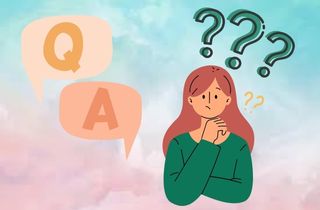
Como posso consertar o botão de download ausente no YouTube?
Comece garantindo que sua assinatura do YouTube Premium esteja ativa e que você esteja conectado com a conta correta do Google. Em seguida, verifique se o aplicativo está atualizado para a versão mais recente. Tente limpar o cache do aplicativo (no Android) ou reinstalar o aplicativo (no iOS). Além disso, verifique se o vídeo específico é elegível para download—ele pode estar restrito. Por fim, revise as configurações do seu aplicativo para garantir que os downloads estejam habilitados e não limitados ao Wi-Fi.
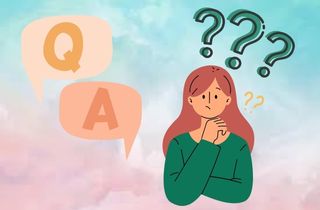
O que devo fazer se a opção de download ainda não aparecer?
Se a opção de download ainda estiver faltando após a solução de problemas, tente sair da sua conta e entrar novamente. Você também deve verificar se excedeu o limite de dispositivos do YouTube Premium, que permite downloads em até 10 dispositivos. Se você atingiu esse limite, remover downloads de outro dispositivo pode ajudar. Se nenhuma dessas etapas funcionar, é melhor entrar em contato com o Suporte do YouTube para obter mais ajuda.
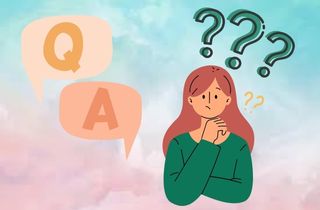
Conclusão
Em conclusão, o problema "a opção de download não está aparecendo no YouTube" pode decorrer de restrições regionais, limitações do YouTube Premium ou permissões de vídeo, mas existem soluções. A solução de problemas comuns, como atualizar o aplicativo ou ajustar as configurações da conta, pode ajudar. No entanto, se isso não funcionar, o Aqua Clip oferece uma alternativa confiável, permitindo downloads em lote e salvando vídeos diretamente no seu computador nos formatos MP4 ou MP3. Com seu navegador embutido e suporte para vários sites de streaming, o Aqua Clip fornece flexibilidade e controle sobre seus downloads. Apenas siga as diretrizes legais ao salvar conteúdo e entre em contato com o suporte do YouTube se os problemas persistirem.